Cách sửa lỗi không chỉnh được thời gian khóa màn hình iPhone
Nếu bạn không chỉnh được thời gian khóa màn hình iPhone, nguyên nhân có thể là do Chế độ tiết kiệm pin, Giới hạn Thời gian sử dụng, hoặc cấu hình MDM. Để khắc phục tình trạng này, bạn chỉ cần tắt chế độ tiết kiệm pin, gỡ bỏ giới hạn thời gian sử dụng, hoặc xóa cấu hình MDM. Cùng Thành Trung Mobile khám phá ngay các bước sửa lỗi chi tiết để nhanh chóng khôi phục cài đặt này và sử dụng iPhone hiệu quả hơn!

Tại sao không chỉnh được thời gian khóa màn hình iPhone?
Lý do khiến bạn không thể chỉnh thời gian khóa màn hình tự động trên iPhone là do các cài đặt hạn chế sau:
- Chế Độ Tiết Kiệm Pin: Khi bật chế độ này, màn hình sẽ tự động khóa sau 30 giây để tiết kiệm pin, và tùy chọn thay đổi bị xám.
- Hạn Chế Thời Gian Sử Dụng: Nếu có lịch trình thời gian ngừng hoạt động, màn hình có thể tự khóa.
- Hồ Sơ MDM: Nếu sử dụng thiết bị cho công việc hoặc học tập, cấu hình MDM có thể hạn chế cài đặt, bao gồm cả thời gian khóa màn hình.
Cách khắc phục không chỉnh được thời gian khóa màn hình iPhone
Để khắc phục không chỉnh được thời gian khóa màn hình iPhone bạn có thể sử dụng những cách sau:
Tắt chế độ nguồn điện thấp trên iPhone
Để chỉnh lại thời gian khóa màn hình trên iPhone, bạn cần tắt chế độ nguồn điện thấp. Chế độ này giới hạn các hoạt động nền, bao gồm cả tính năng tự động khóa, khiến bạn không thể thay đổi cài đặt này.
Dưới đây là cách tắt chế độ nguồn điện thấp:
- Mở Cài đặt trên iPhone.
- Chọn Pin.
- Tắt Chế độ nguồn điện thấp.
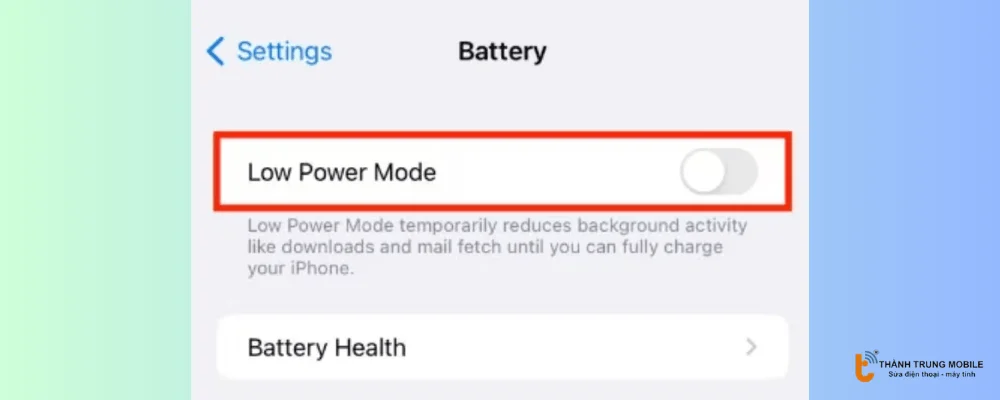
Sau khi tắt, bạn có thể điều chỉnh thời gian khóa màn hình như mong muốn.
Tắt giới hạn thời gian sử dụng trên iPhone
Để khắc phục việc không chỉnh được thời gian khóa màn hình trên iPhone, bạn cần tắt tính năng Thời gian sử dụng. Các hạn chế trong Thời gian sử dụng có thể khiến màn hình tự động khóa và không cho phép thay đổi thời gian chờ.
Dưới đây là cách thực hiện:
- Mở Cài đặt trên iPhone.
- Chọn Thời gian sử dụng, cuộn xuống và nhấn Tắt Thời gian sử dụng.
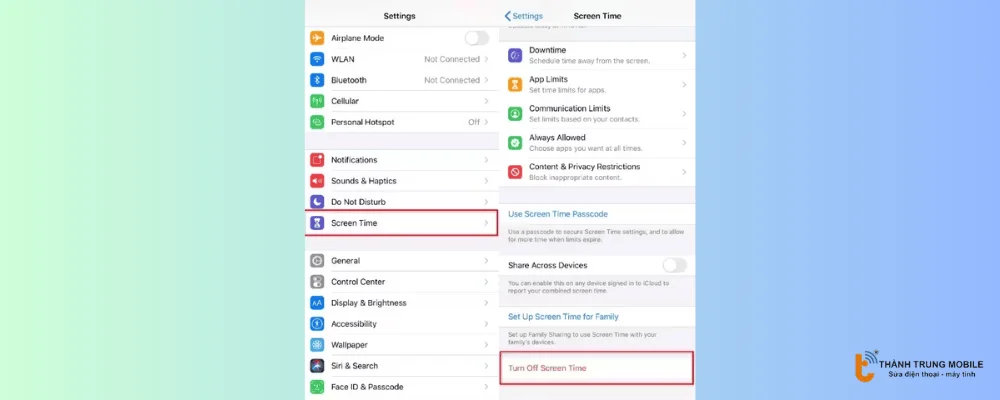
Sau khi tắt, bạn có thể điều chỉnh lại thời gian tự động khóa màn hình như mong muốn.
Xóa cấu hình MDM Profile trên iPhone
Nếu bạn không thể chỉnh thời gian khóa màn hình trên iPhone, nguyên nhân có thể là do cấu hình MDM (Mobile Device Management). Các cấu hình này thường được các tổ chức hoặc trường học áp dụng và có thể hạn chế quyền chỉnh sửa các cài đặt như thời gian khóa màn hình.
Để khắc phục, bạn cần xóa cấu hình MDM:
- Mở Cài đặt trên thiết bị iPhone.
- Chọn Cài đặt chung > VPN & Quản lý thiết bị (hoặc Hồ sơ & Quản lý thiết bị).
- Chọn cấu hình MDM và nhấn Xóa hồ sơ.
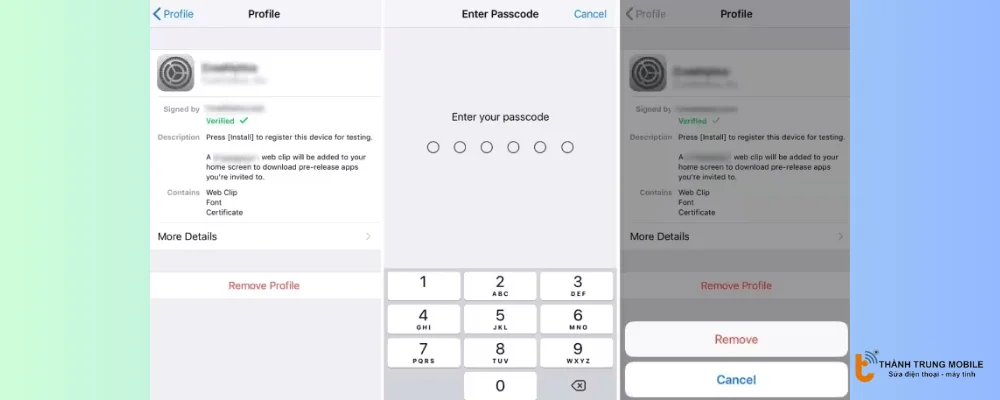
Sau khi xóa, bạn sẽ có thể thay đổi cài đặt tự động khóa màn hình.
Xóa cài đặt mạng do MDM cài đặt
Nếu bạn không thể chỉnh thời gian khóa màn hình trên iPhone, cài đặt mạng do MDM (Mobile Device Management) có thể là nguyên nhân. MDM có thể hạn chế một số cài đặt mạng và quyền truy cập vào các tùy chọn như thời gian khóa màn hình.
Để khắc phục, bạn cần xóa cài đặt mạng MDM:
- Mở Cài đặt trên thiết bị iPhone.
- Đi tới Cài đặt chung > VPN & Quản lý thiết bị (hoặc Hồ sơ & Quản lý thiết bị).
- Chọn cài đặt MDM và nhấn Xóa Quản lý.
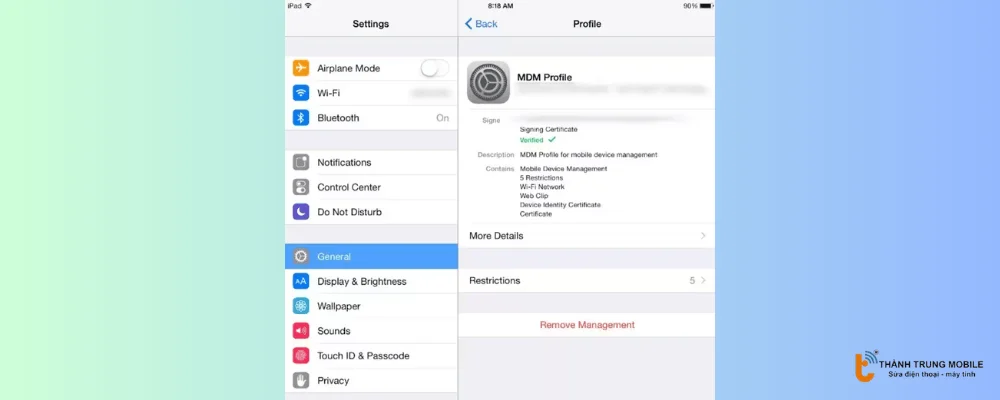
Sau khi xóa, bạn có thể thay đổi cài đặt tự động khóa màn hình mà không bị giới hạn.
Sử dụng Dr.Fone để vượt qua khóa MDM
Để vượt qua khóa MDM và chỉnh lại thời gian khóa màn hình trên iPhone, bạn có thể sử dụng Dr.Fone. Dr.Fone giúp loại bỏ các hạn chế MDM mà không làm mất dữ liệu, cho phép bạn điều chỉnh cài đặt như bình thường.
Dưới đây là các bước để sử dụng Dr.Fone:
- Tải và mở Dr.Fone trên máy tính.
- Kết nối iPhone với máy tính bằng cáp USB
- Chọn Hộp công cụ > Mở khóa màn hình > iOS.
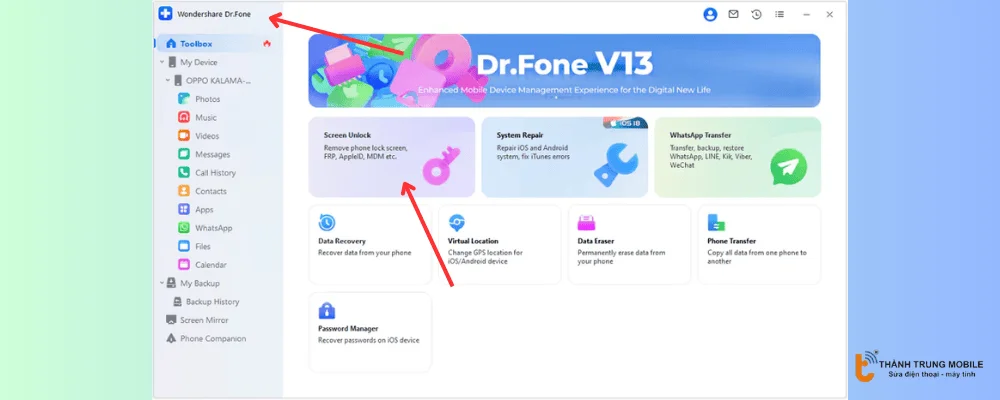
- Trong cửa sổ công cụ Mở khóa màn hình, chọn Mở khóa MDM iPhone.
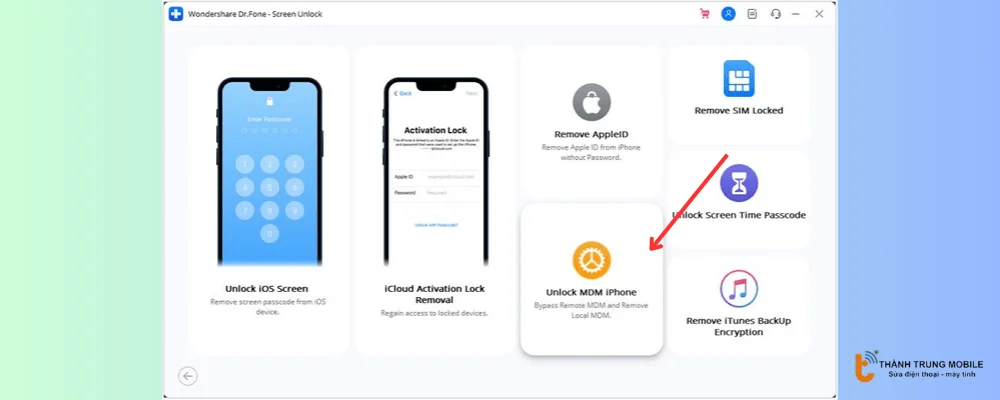
- Chọn Bỏ qua MDM, sau đó nhấp vào Bắt đầu để tiếp tục.
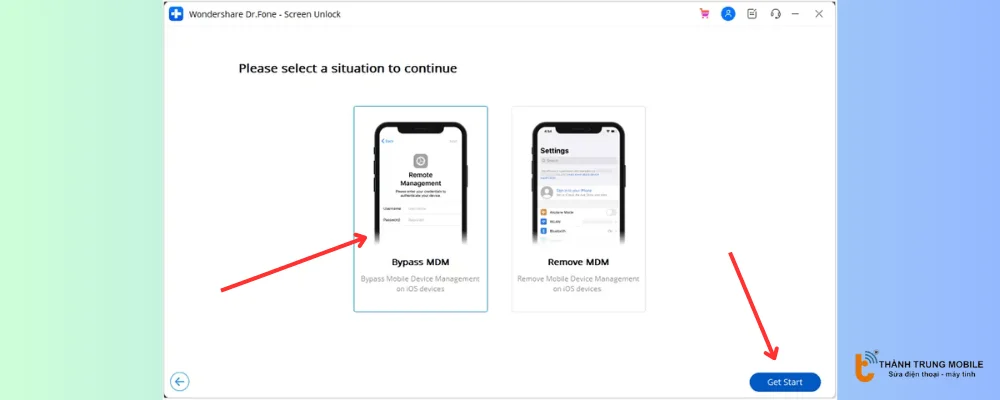
- Xem lại thông báo cẩn thận trước khi bắt đầu quy trình bỏ qua MDM.
- Khi bạn đã đọc nó, nhấp vào Bắt đầu để bỏ qua để tiếp tục.
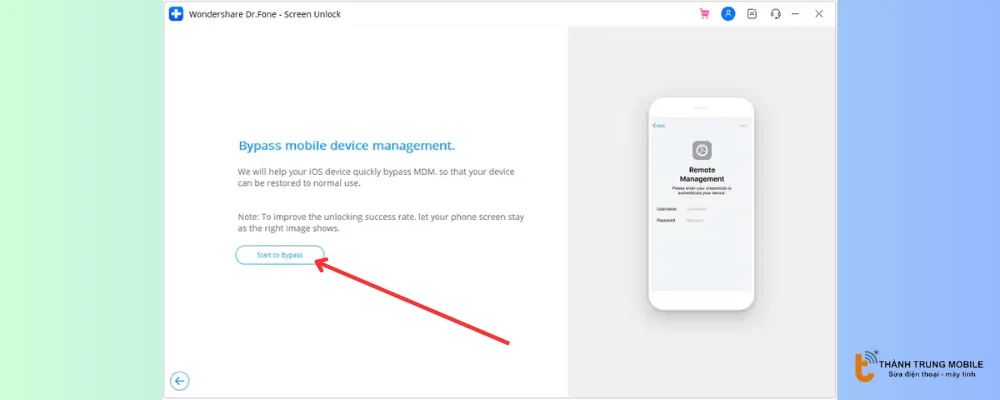
- Nếu được nhắc nhở, hãy đi tới Cài đặt > Apple ID > iCloud của thiết bị và tắt tính năng Tìm.
- Tiếp theo, nhấp vào OK để bắt đầu bỏ qua MDM.
- Phần mềm sẽ hiển thị tiến trình thực hiện. Chờ cho nó hoàn tất.
- Bạn sẽ thấy thông báo xác nhận sau khi thành công.
- Nhấp vào Xong để thoát.
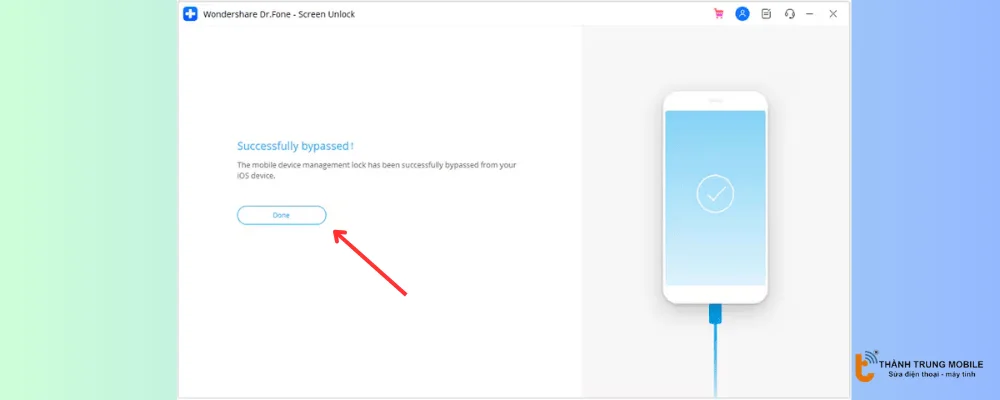
Sau khi hoàn thành, bạn có thể tự do thay đổi cài đặt thời gian khóa màn hình trên thiết bị của mình.
Kiểm tra và điều chỉnh cài đặt tự động khóa
Để chỉnh thời gian khóa màn hình trên iPhone, bạn cần kiểm tra và điều chỉnh cài đặt tự động khóa. Điều này quan trọng vì giúp bạn tùy chỉnh thời gian chờ màn hình và tiết kiệm năng lượng khi không sử dụng.
Dưới đây là cách thực hiện:
- Mở Cài đặt trên thiết bị.
- Chọn Màn hình & Độ sáng, rồi nhấn Tự động khóa.
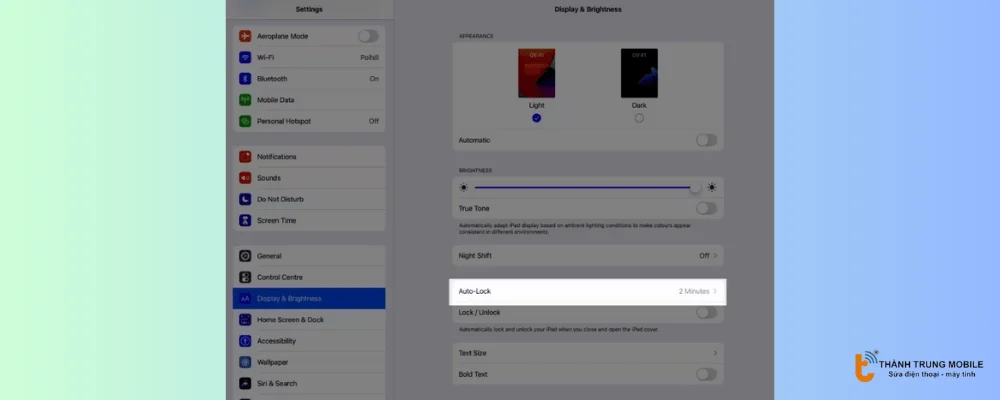
- Chọn khoảng thời gian mong muốn hoặc chọn Không bao giờ nếu bạn muốn màn hình luôn sáng.
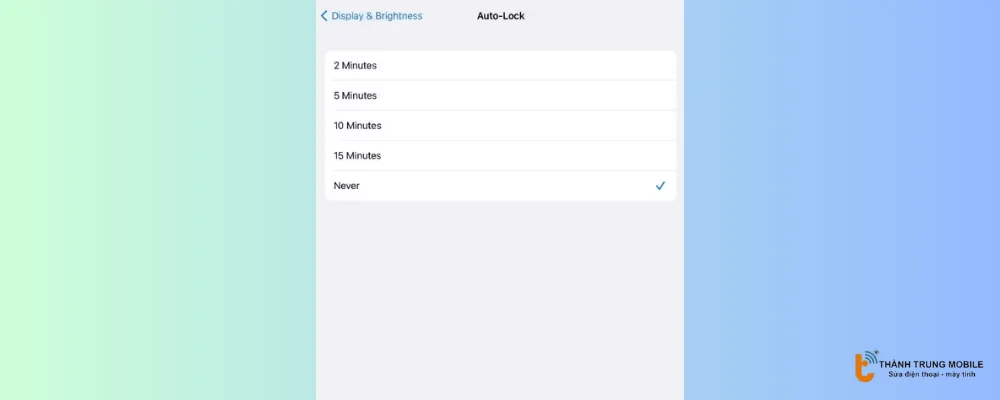
Sau khi điều chỉnh, cài đặt mới sẽ có hiệu lực và bạn có thể dễ dàng thay đổi thời gian khóa màn hình.
Tham khảo các thủ thuật về iPhone khác trong bài viết dưới đây:
- 10 cách để sửa lỗi iPhone bị chậm và giúp nó chạy nhanh hơn
- Vì sao iPhone bị nhiễm điện khi sạc? Cách xử lý an toàn nhất
- Hướng dẫn sửa lỗi iPhone tự khởi động lại nhanh chóng, hiệu quả
- Vì sao iPhone bị nóng máy khi không sử dụng? và cách khắc phục
- Cách khắc phục lỗi không xem được video trên Facebook iPhone
Câu hỏi thường gặp về lỗi không chỉnh được thời gian khóa màn hình iPhone
Trong phần Câu hỏi thường gặp này, Thành Trung Mobile sẽ giải đáp các thắc mắc phổ biến và đưa ra các giải pháp để giúp bạn khắc phục lỗi này một cách dễ dàng và nhanh chóng.
Tại sao mục “Tự động khóa” trên iPhone bị mờ, không thể chọn được?
Vì iPhone đang bật Chế độ nguồn điện thấp (Low Power Mode). Khi bật chế độ này, Apple tự động giới hạn thời gian khóa màn hình còn 30 giây để tiết kiệm pin, và vô hiệu hóa tùy chọn thay đổi.
Làm sao để chỉnh được thời gian khóa màn hình trở lại?
Chỉ cần tắt Chế độ nguồn điện thấp:
- Vào Cài đặt > Pin > Tắt Chế độ nguồn điện thấp.
- Sau đó vào Cài đặt > Màn hình & Độ sáng > Tự động khóa để chọn lại thời gian bạn muốn.
iPhone của tôi không bật tiết kiệm pin nhưng vẫn không chỉnh được thời gian khóa
Lý do có thể là do:
- Giới hạn từ tính năng Thời gian sử dụng (Screen Time).
- Thiết bị bị quản lý bởi tổ chức (MDM).
Để kiểm tra, bạn có thể vào Cài đặt > Thời gian sử dụng và Cài đặt > Cài đặt chung > VPN & Quản lý thiết bị.
Tại sao tôi không thấy mục “Không bao giờ” trong cài đặt Tự động khóa?
Khi bật Chế độ nguồn điện thấp, tùy chọn “Không bao giờ” sẽ bị ẩn.
Một số bản iOS hoặc cấu hình quản lý cũng giới hạn tính năng này vì lý do bảo mật hoặc tiết kiệm pin.
Có cách nào kéo dài thời gian khóa màn hình mà không tắt tiết kiệm pin không?
Không có cách nào để kéo dài thời gian khóa màn hình mà không tắt tiết kiệm pin cả.
Nếu bật Low Power Mode, iPhone sẽ luôn khóa màn hình sau 30 giây. Muốn thay đổi, bạn phải tắt chế độ tiết kiệm pin trước.
Kết luận
Để sửa lỗi không chỉnh được thời gian khóa màn hình iPhone, bạn chỉ cần tắt Chế độ nguồn điện thấp, kiểm tra Thời gian sử dụng, hoặc xóa các cấu hình MDM nếu có. Các bước đơn giản này sẽ giúp bạn dễ dàng điều chỉnh lại thời gian khóa màn hình theo ý muốn.
Bài viết đã hướng dẫn các cách đơn giản để khắc phục vấn đề không chỉnh được thời gian khóa màn hình iPhone, giúp bạn dễ dàng điều chỉnh thời gian khóa màn hình theo nhu cầu.



















